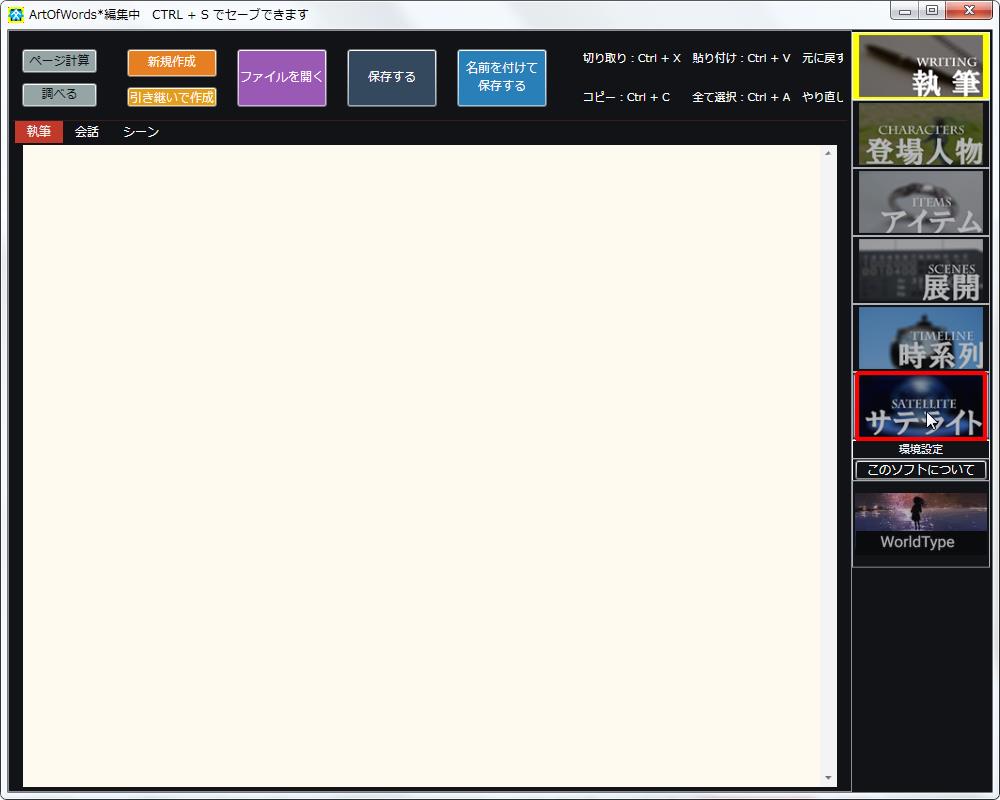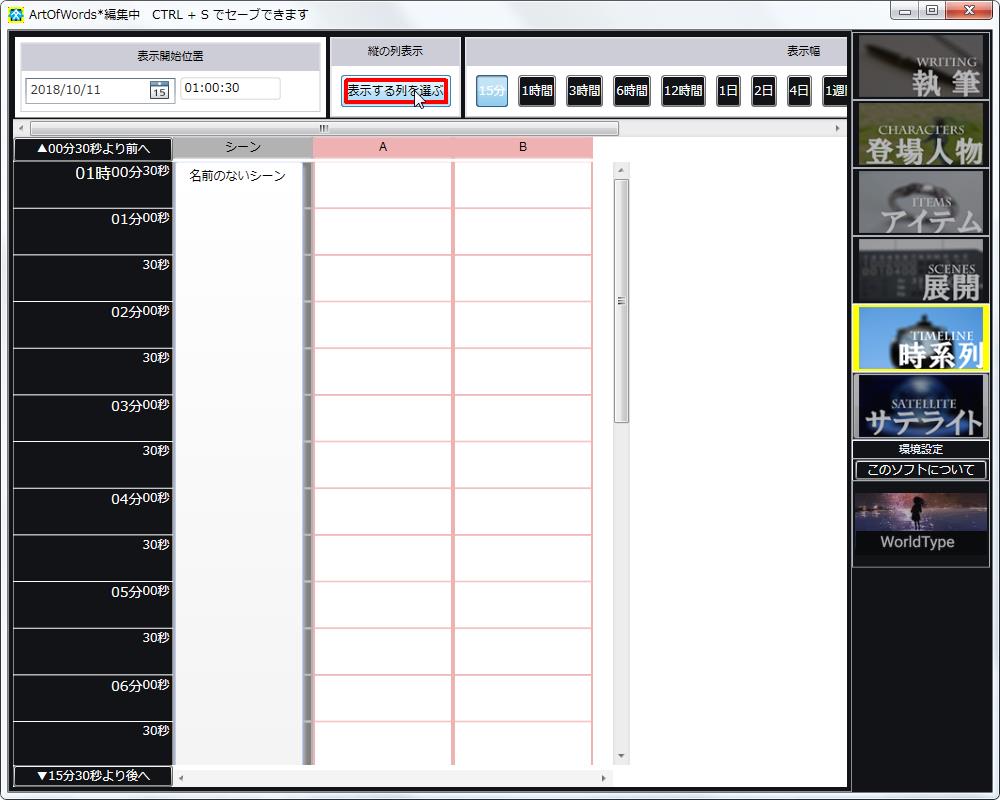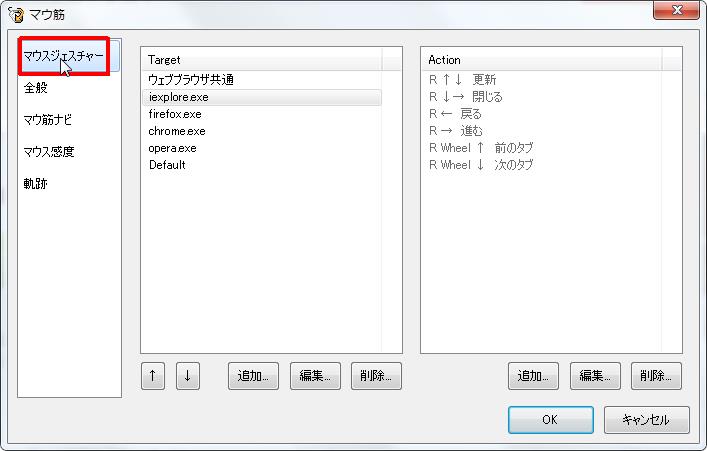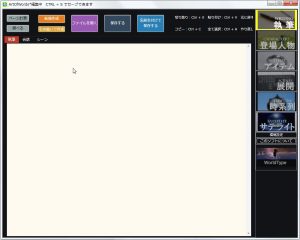
【ソフト名】:![]() ArtOfWords
ArtOfWords
【動作OS】:Windows 10/8/7/Vista
【機種】:x64
【種類】:フリーソフト(広告付)
【作者】:きえないプロジェクト
【インストール】無し
【ダウンロード先】vectorさんからDL
作家さん支援テキストエディタソフトです。
小説家・ノンフィクション作家・ライトノベル作家・シナリオライター・劇作家・アニメーション作家・CG作家・漫画家・漫画原作者・ゲーム作家・お笑い芸人(コント師さん)などが使っているテキストエディタです。
キャラクター/登場人物管理機能・会話文管理機能・アイテム管理機能・場面/シーン管理機能などが使えます。
 |
「時系列」の使い方です。
1、サテライト
2、サテライト表示
3、環境設定
4、フォント設定
5、文字サイズ設定
6、言語設定
7、色設定
【1、サテライト】
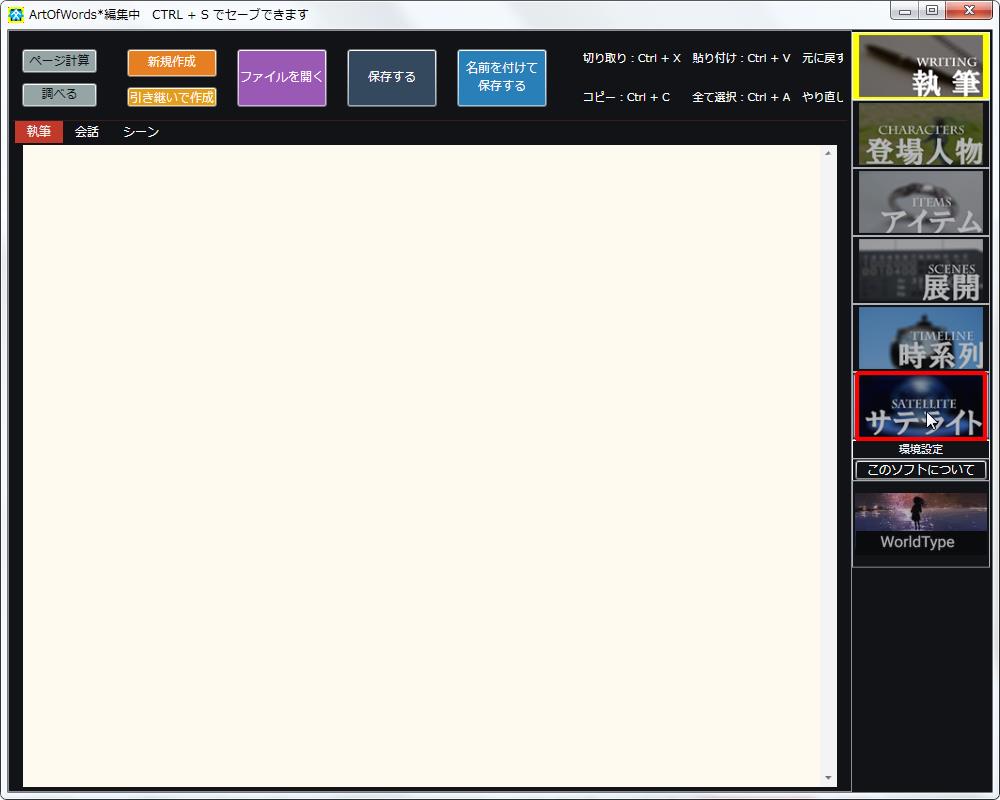
[サテライト]をクリックします。
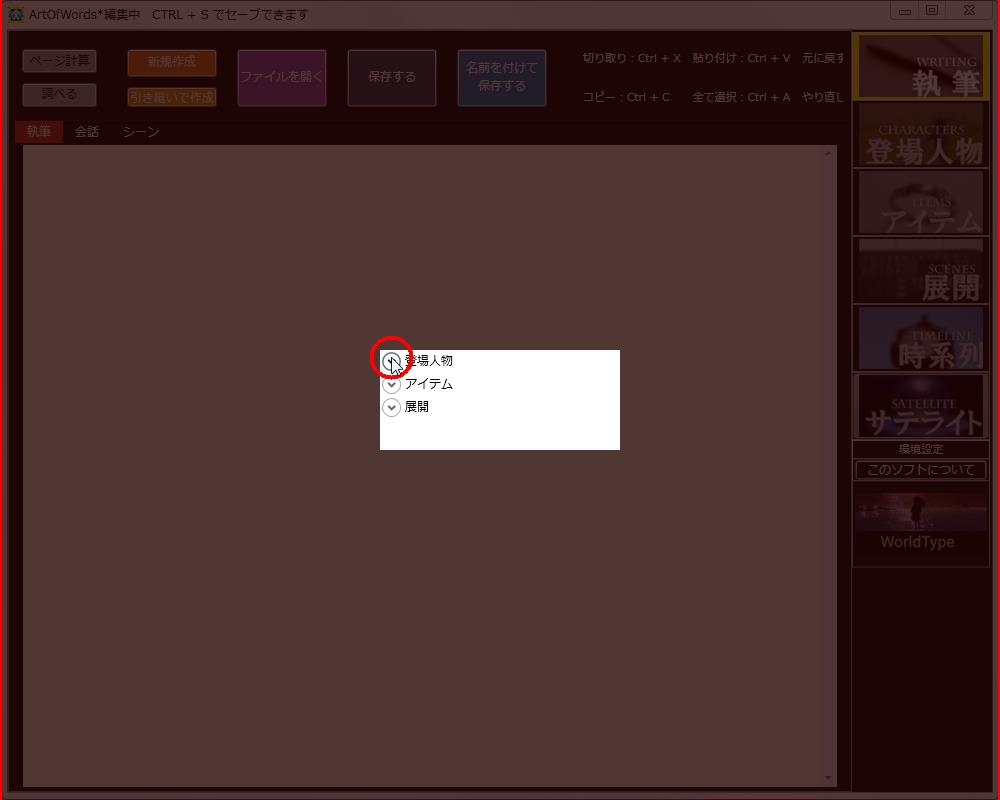
サテライトポップアップの[登場人物]グループをクリックします。
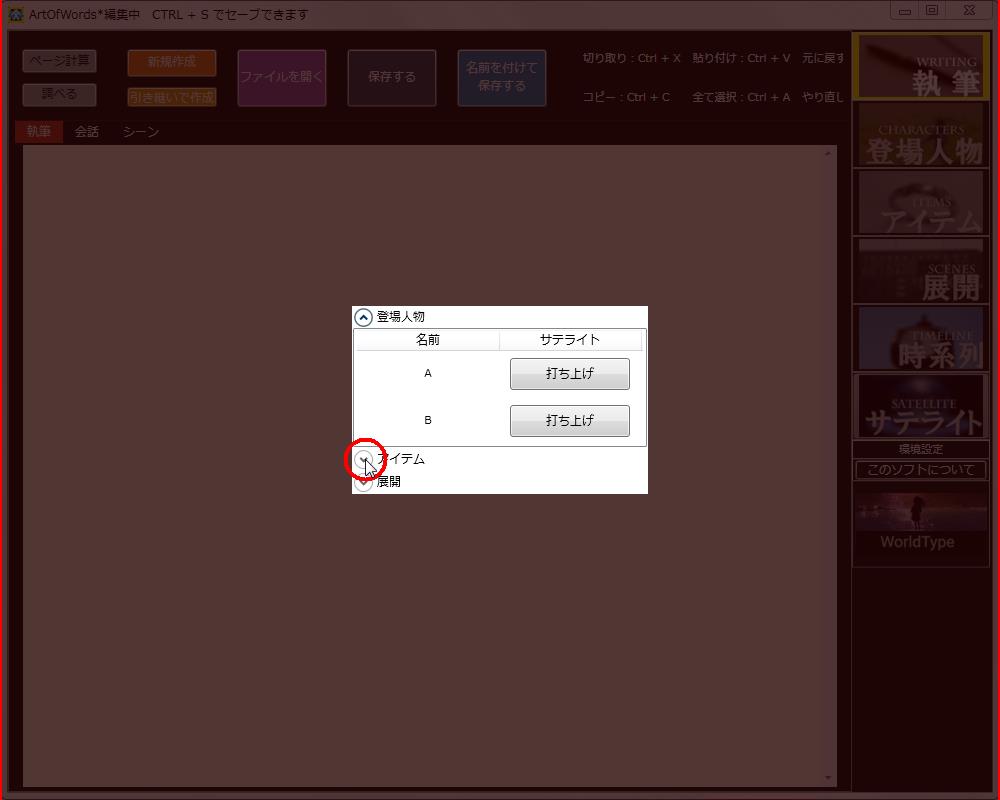
サテライトポップアップの[アイテム]グループをクリックします。
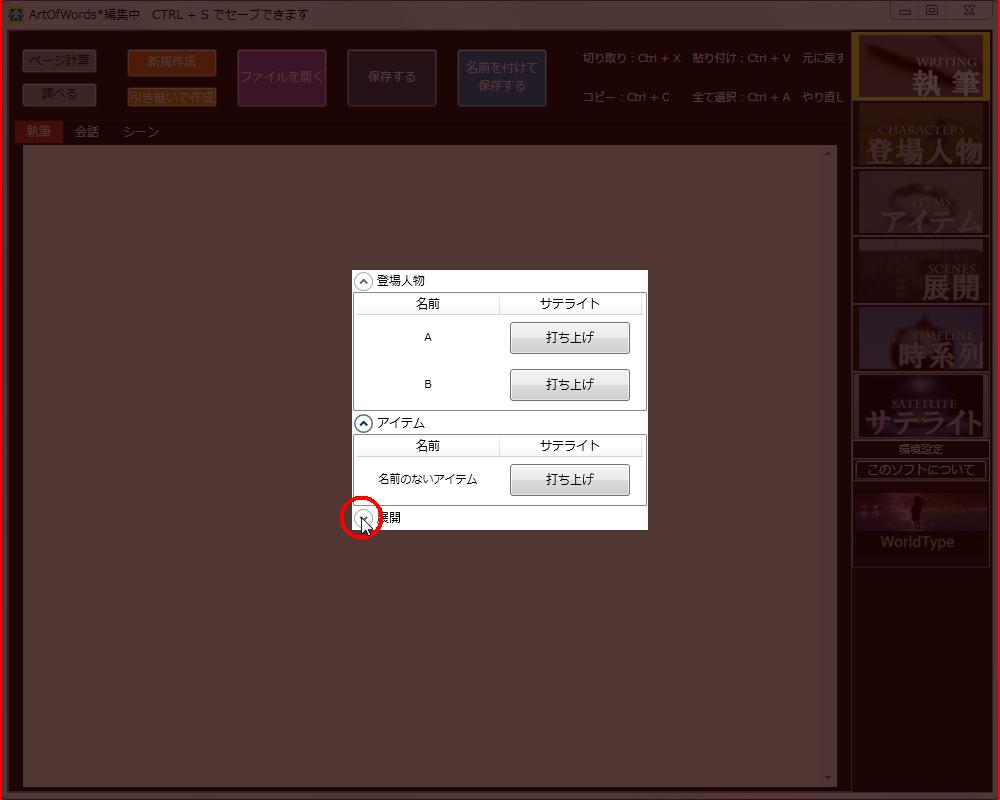
サテライトポップアップの[展開]グループをクリックします。
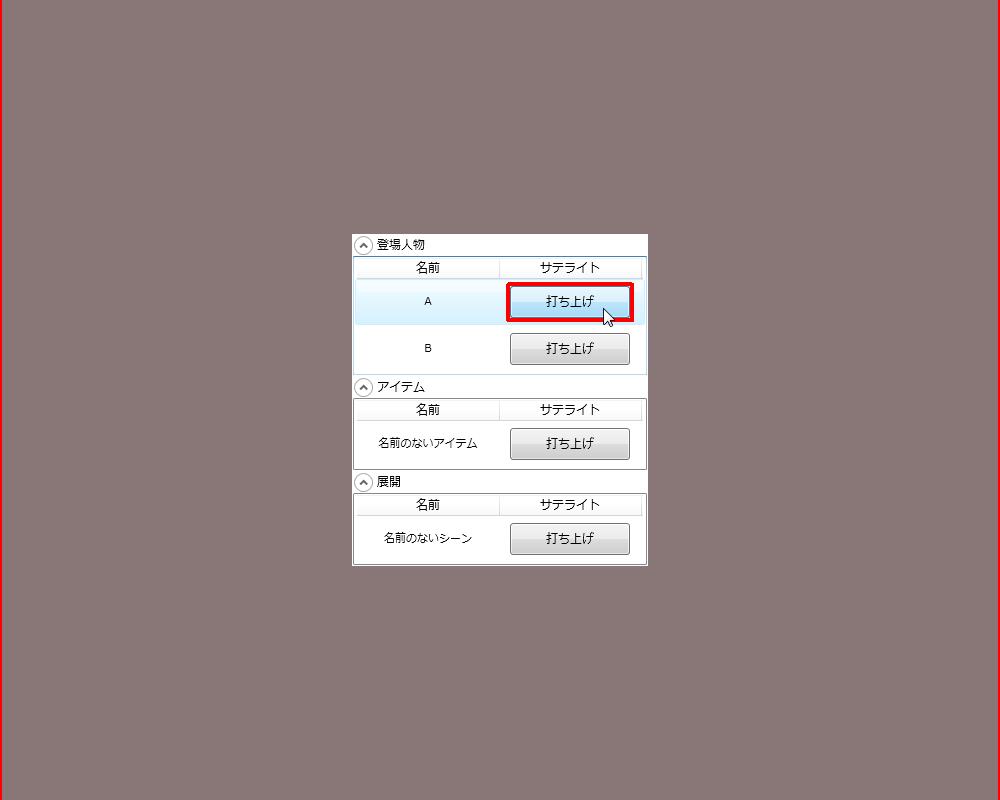
サテライトポップアップは[登場人物][アイテム][展開]から選択します。
今回は登場人物グループのキャラクターA[打ち上げ]ボタンをクリックします。
【2、サテライト表示】
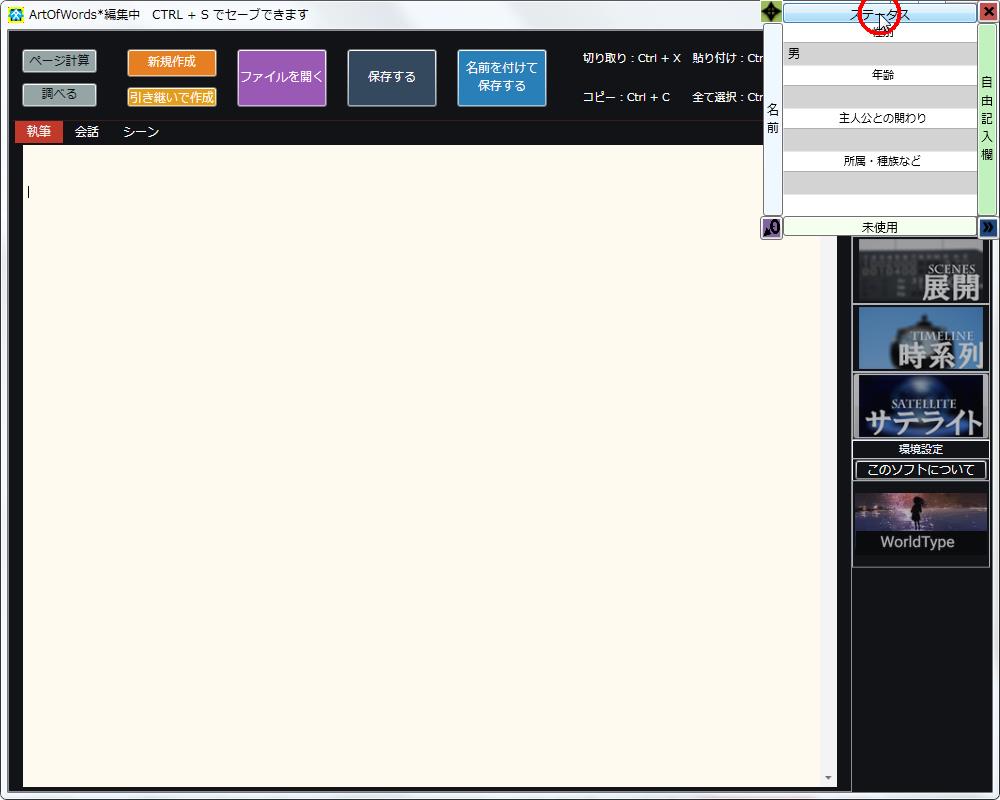
キャラクターAのサテライトが出ました。
[ステータス]をクリックします。
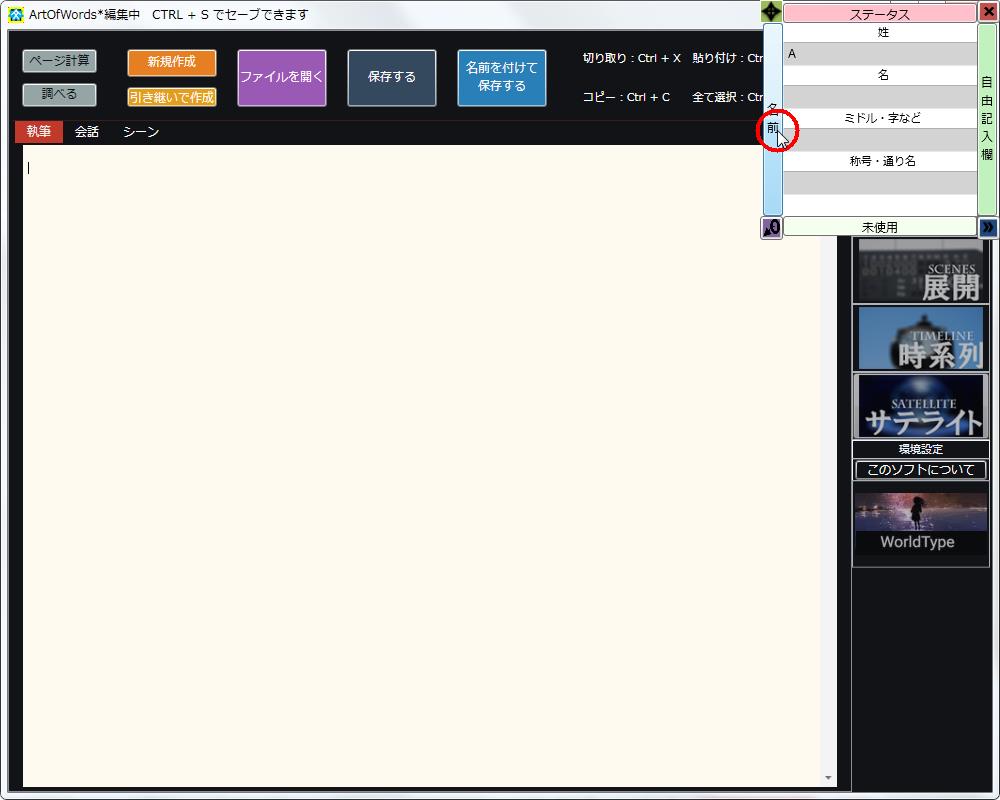
[名前]をクリックします。
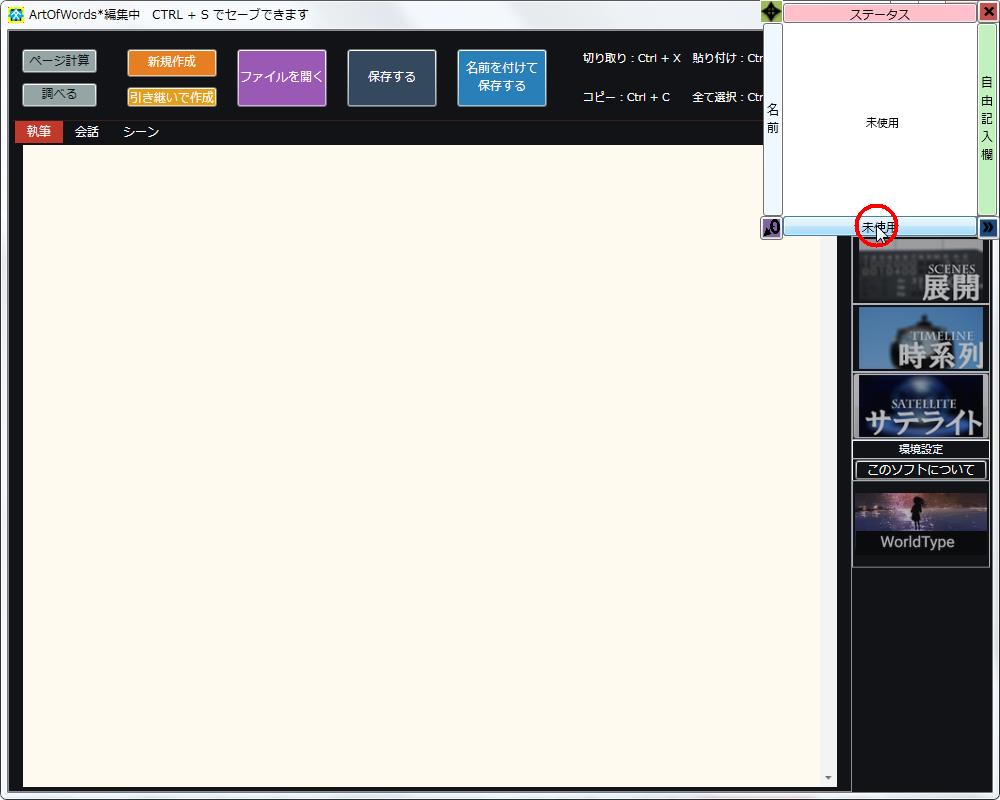
[時系列]をクリックします。
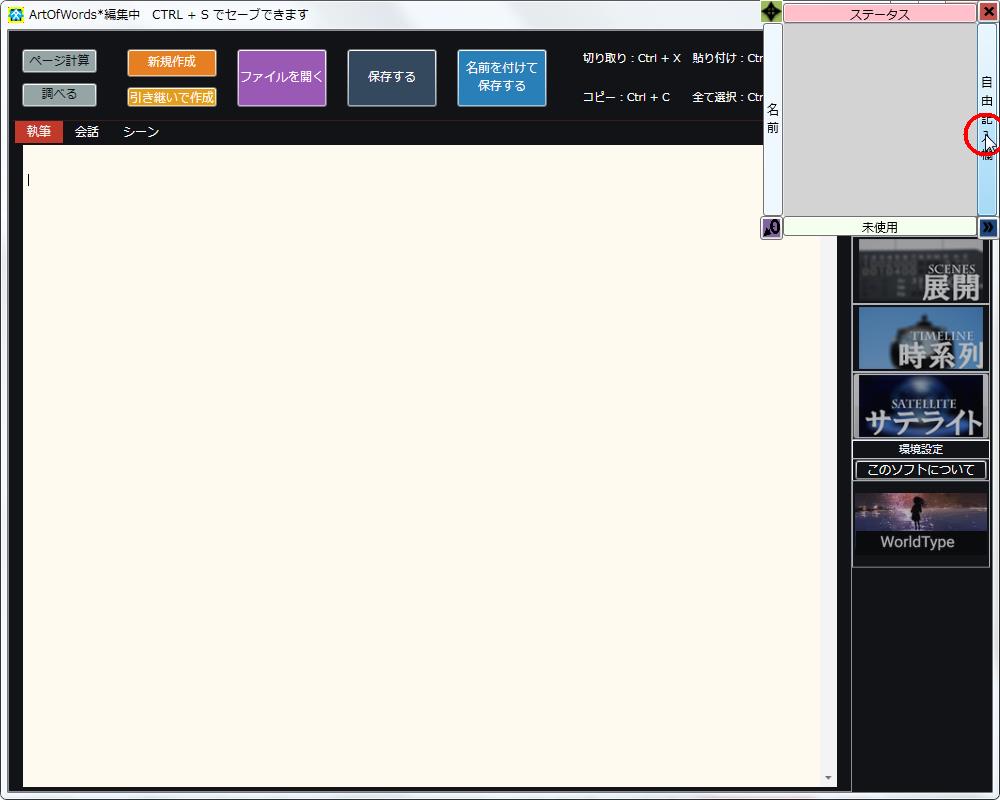
[自由記入欄]をクリックします。
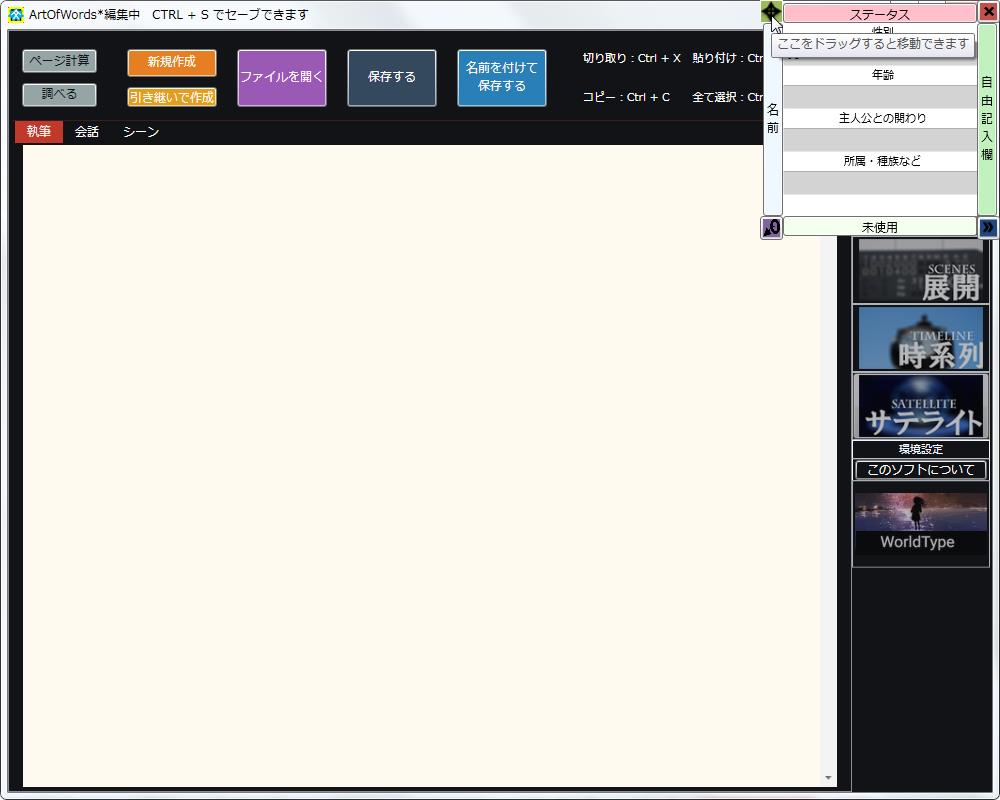
左上[?]をドラッグすると移動できます。
【3、環境設定】
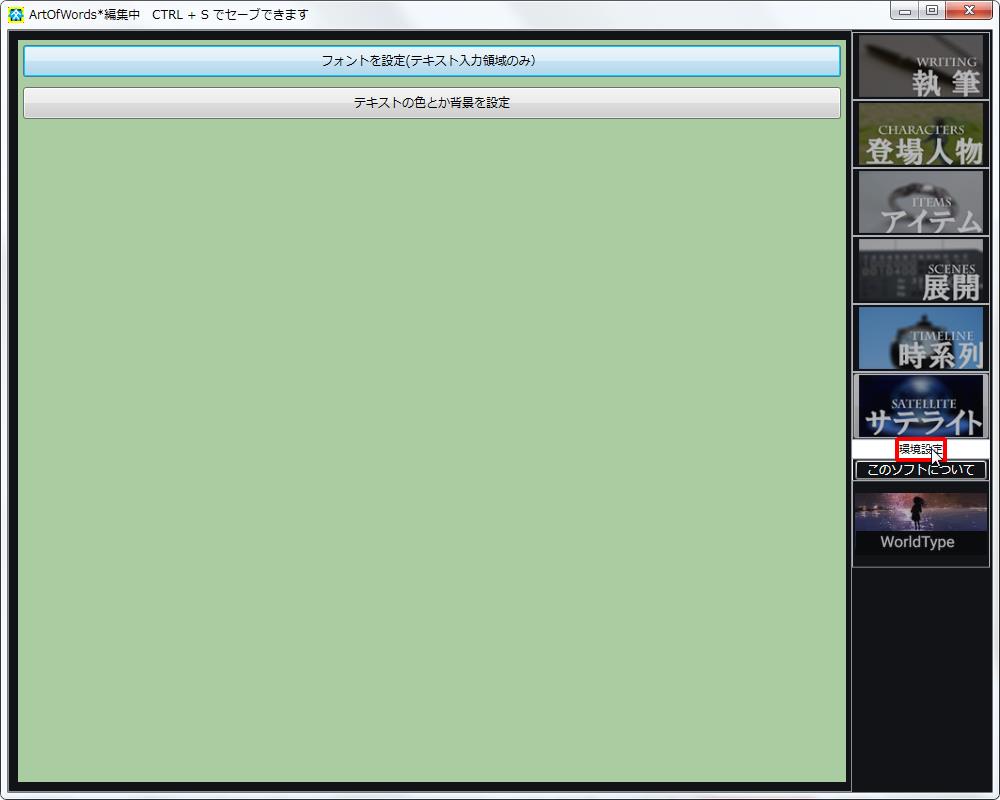
[環境設定]テキストをクリックします。
【4、フォント設定】
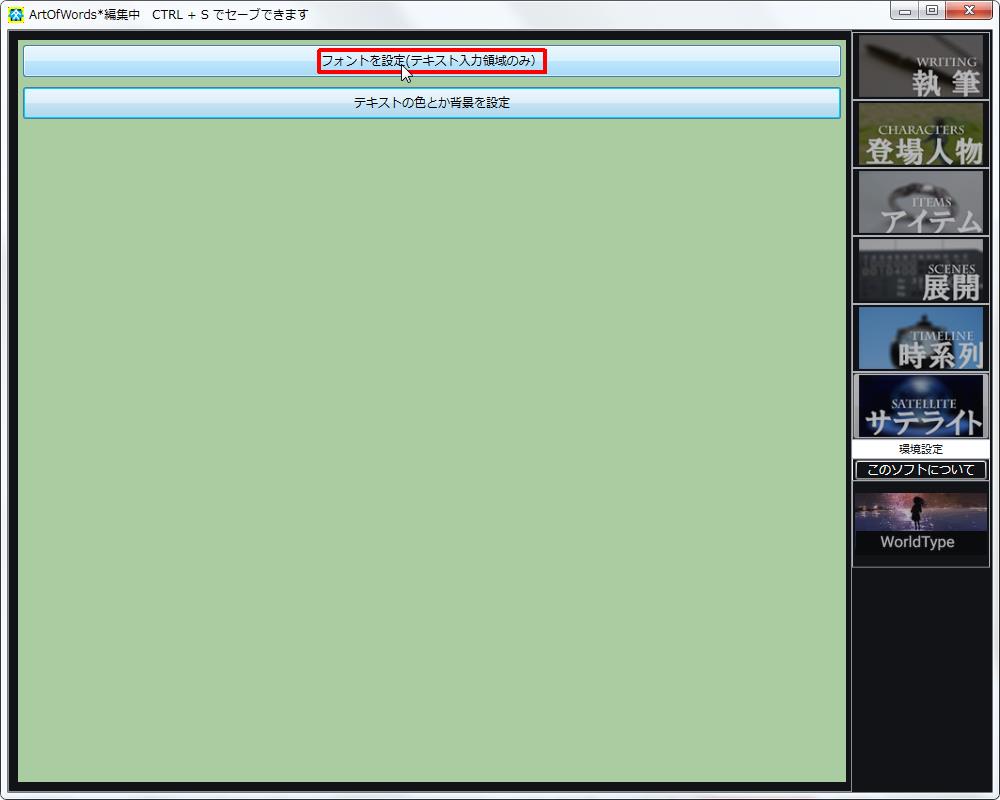
[フォントを設定(テキスト入力領域のみ)]テキストをクリックします。
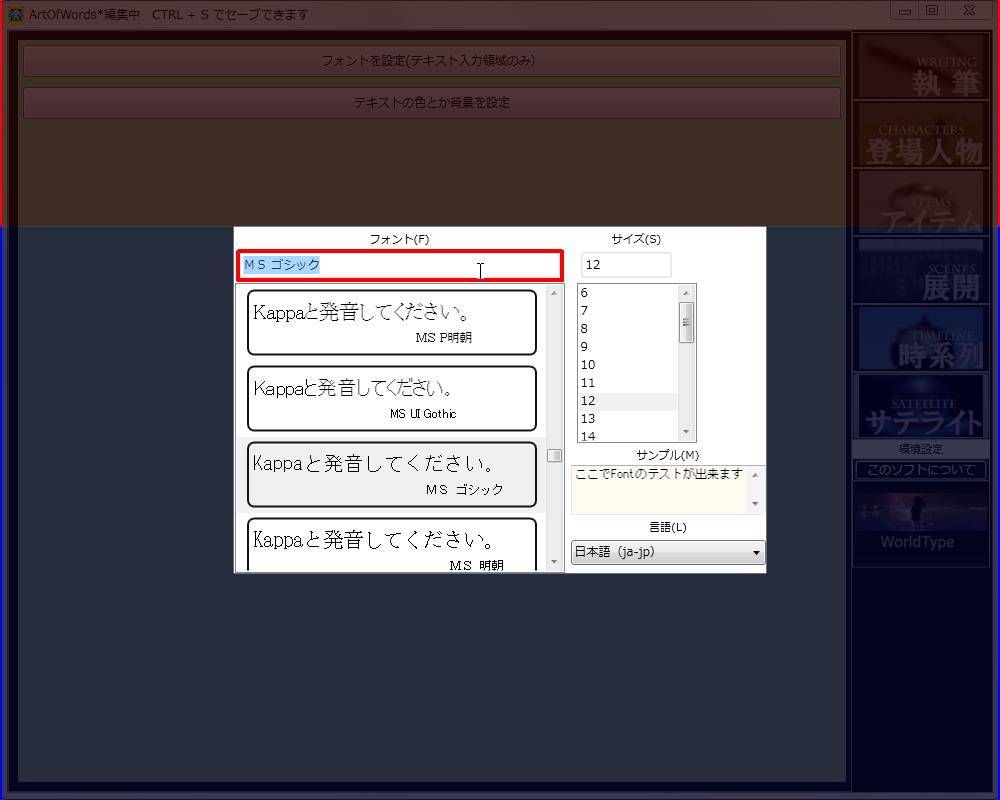
フォントを設定出来ます。
【5、文字サイズ設定】
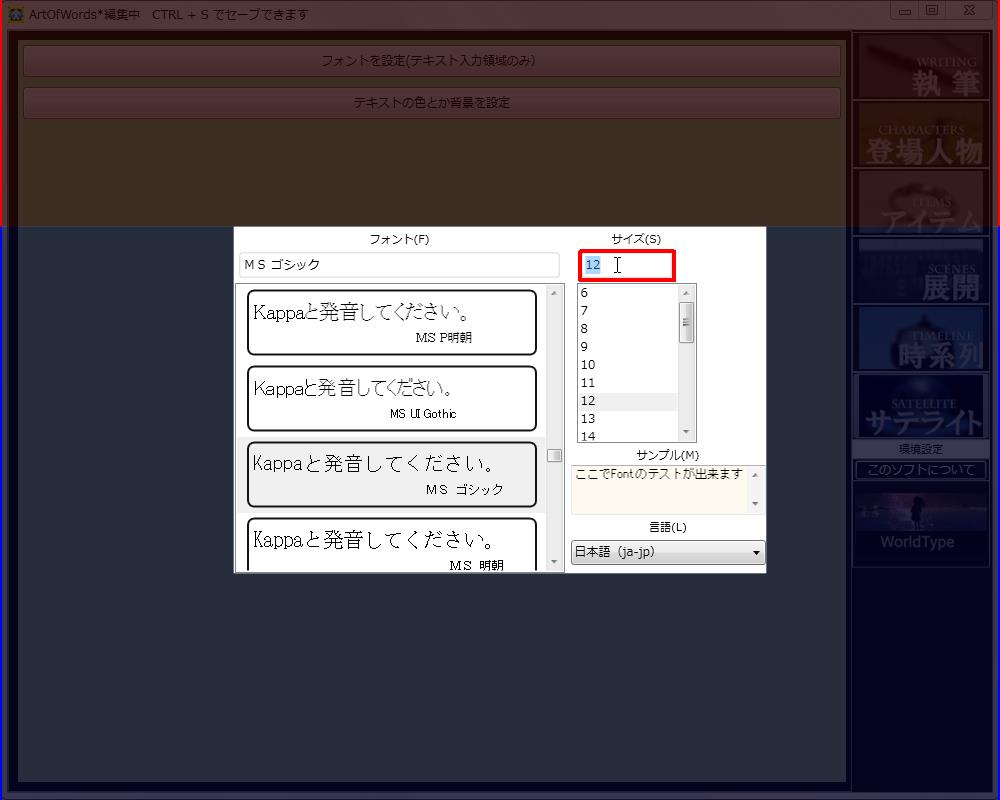
文字サイズを設定出来ます。
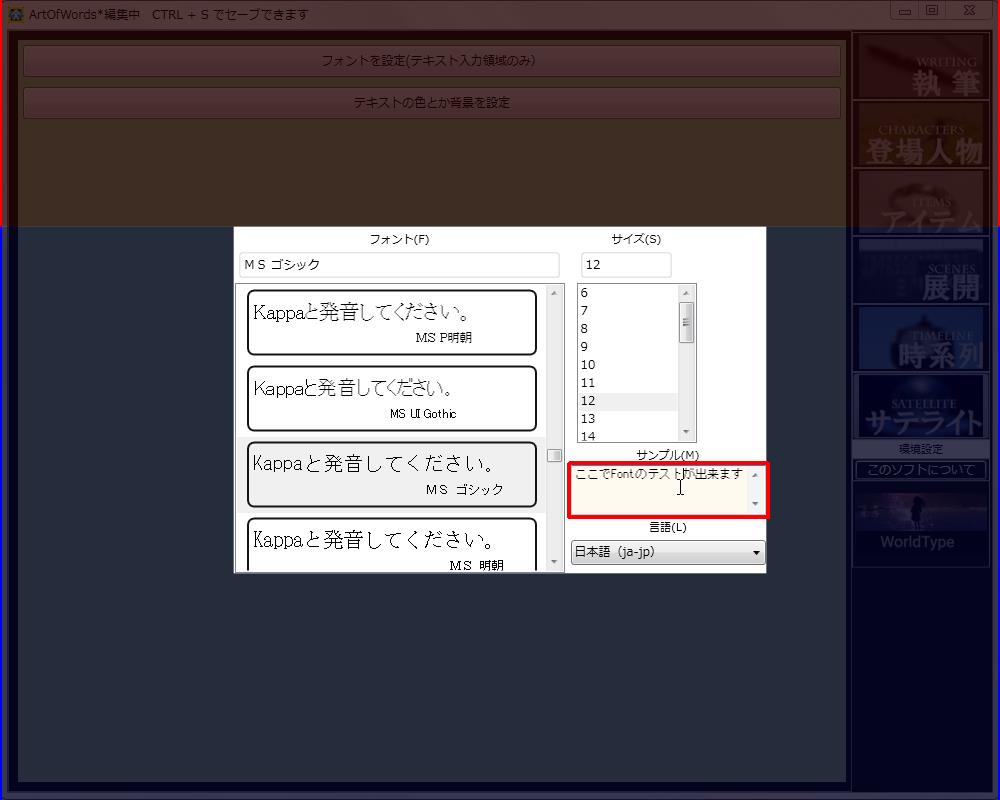
フォントと文字サイズのサンプルがボックスに表示されます。。
【6、言語設定】
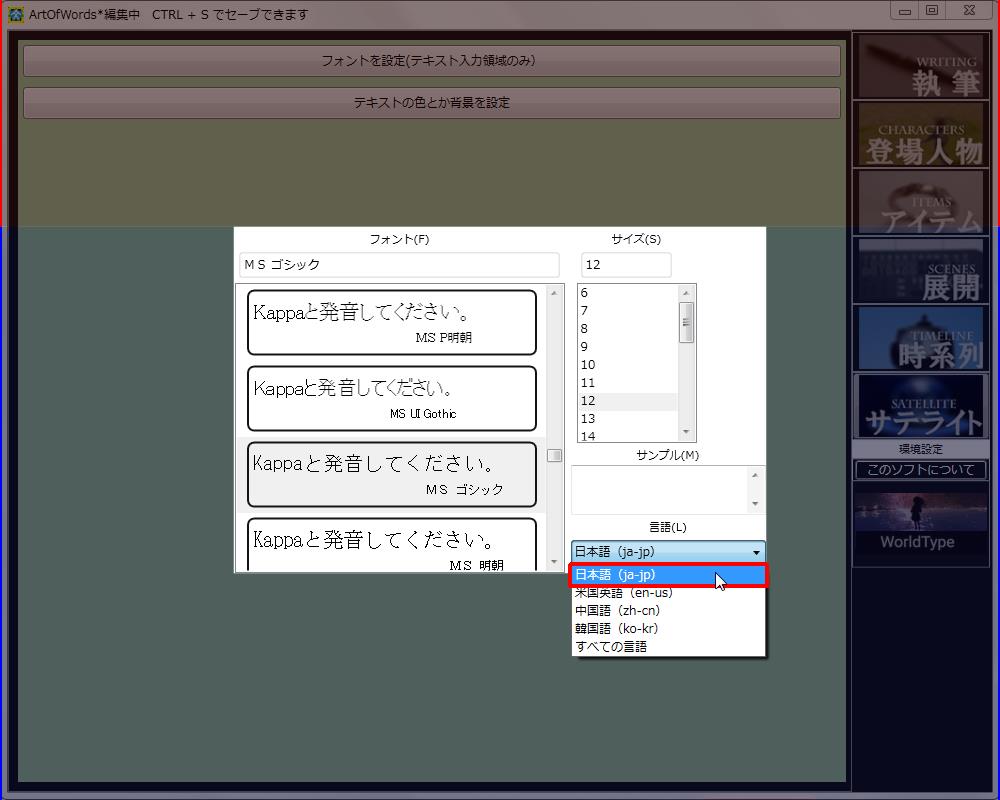
言語を設定できます。
【7、色設定】
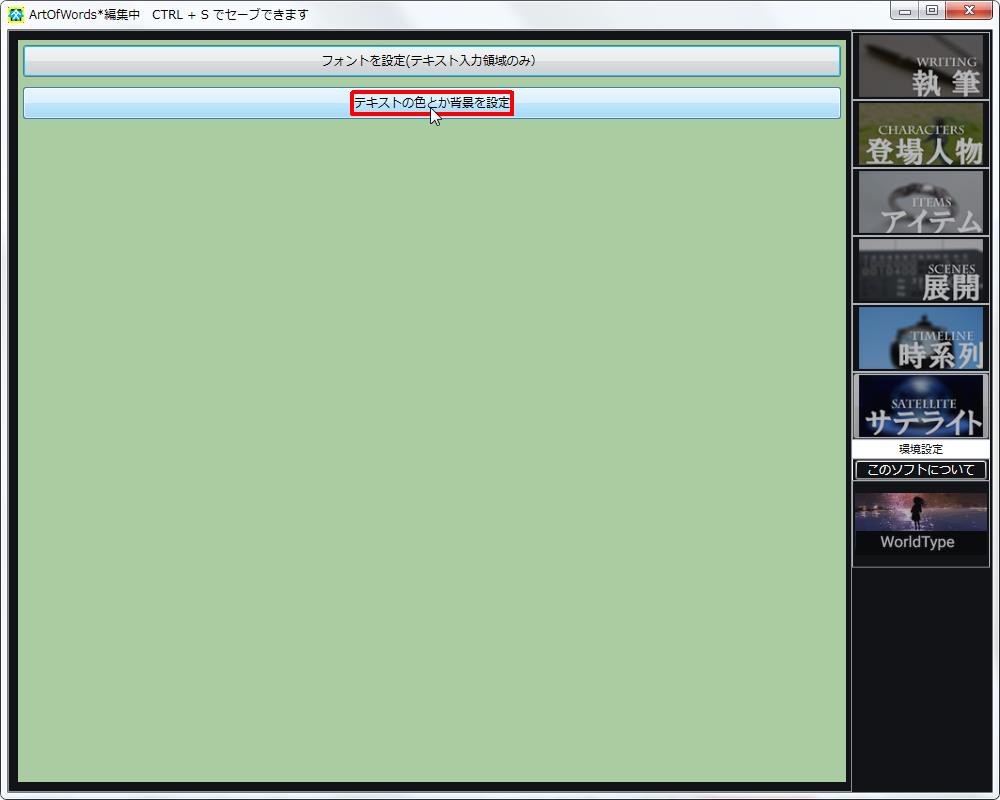
[テキストの色とか背景を設定]テキストをクリックします。
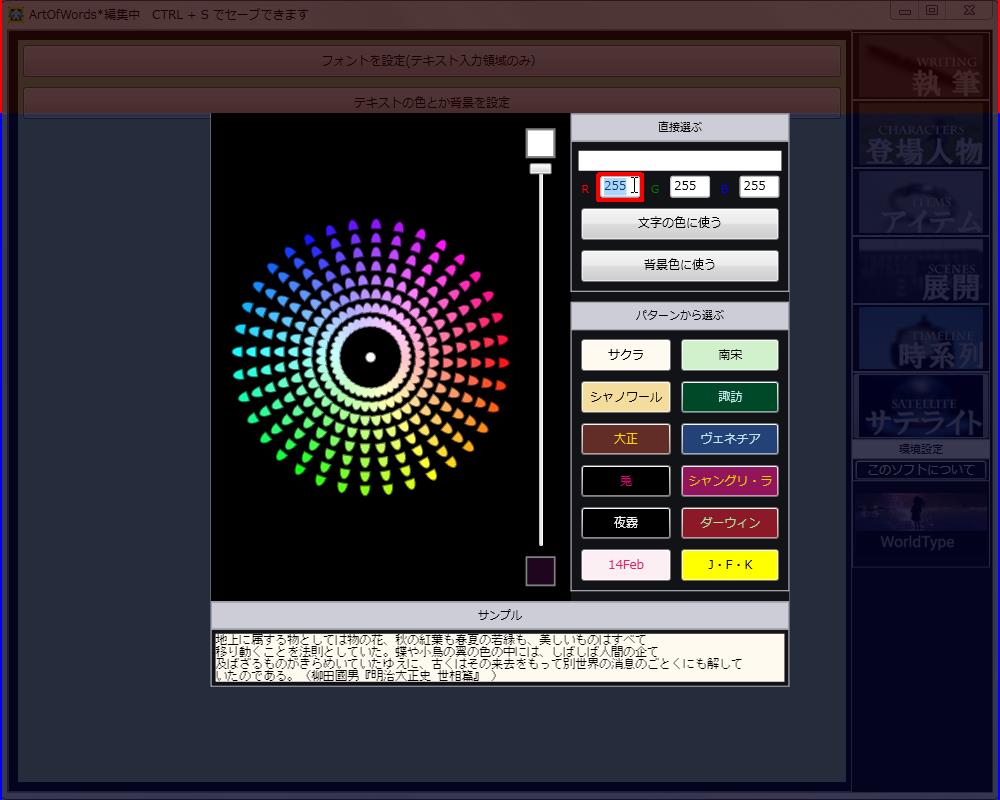
[直接選ぶ]グループの[R値]ボックスを設定します。
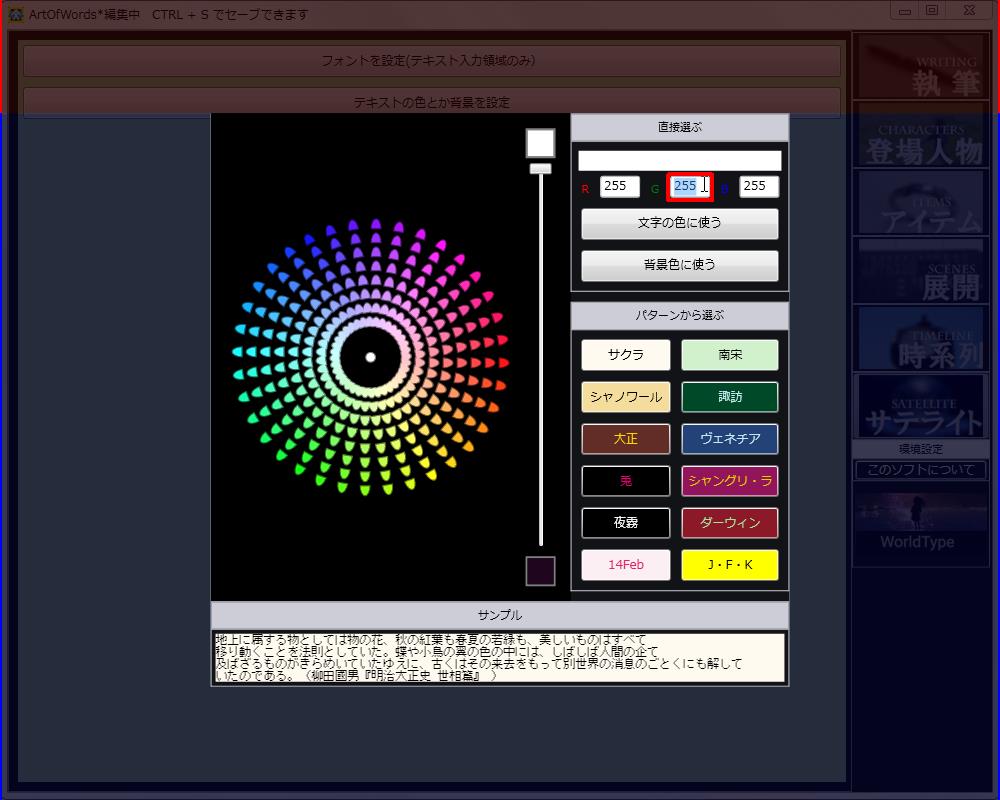
[直接選ぶ]グループの[G値]ボックスを設定します。

[直接選ぶ]グループの[B値]ボックスを設定します。
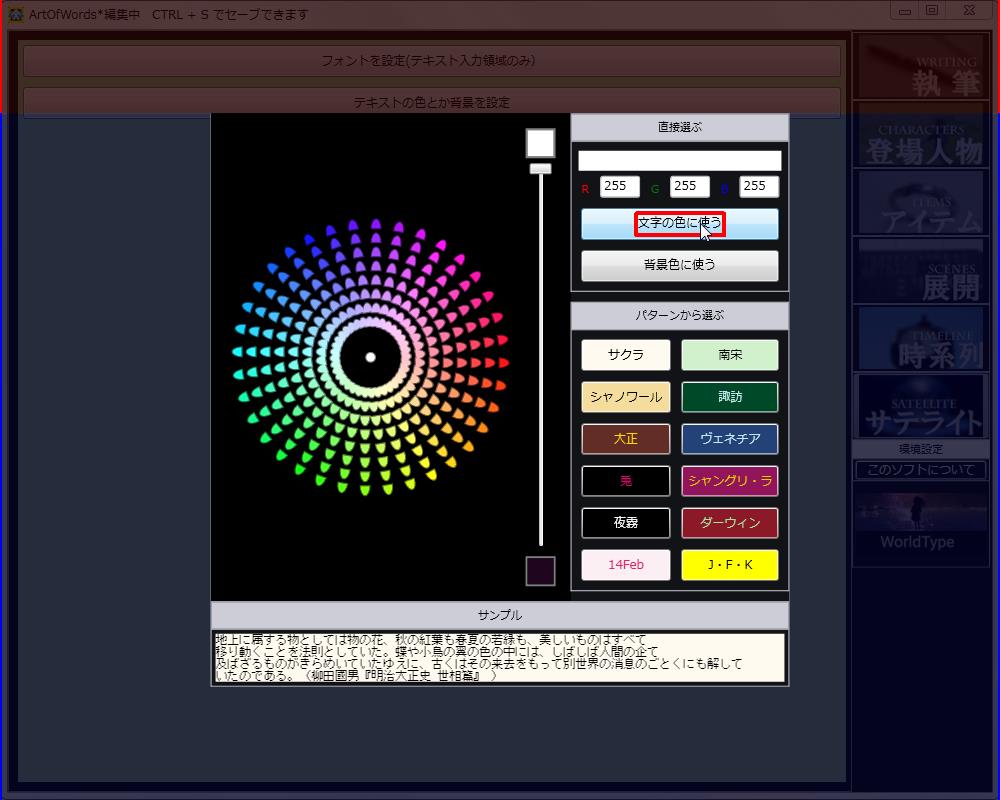
[直接選ぶ]グループの[文字の色に使う]テキストをクリックします。
設定した色が文字に使われます。
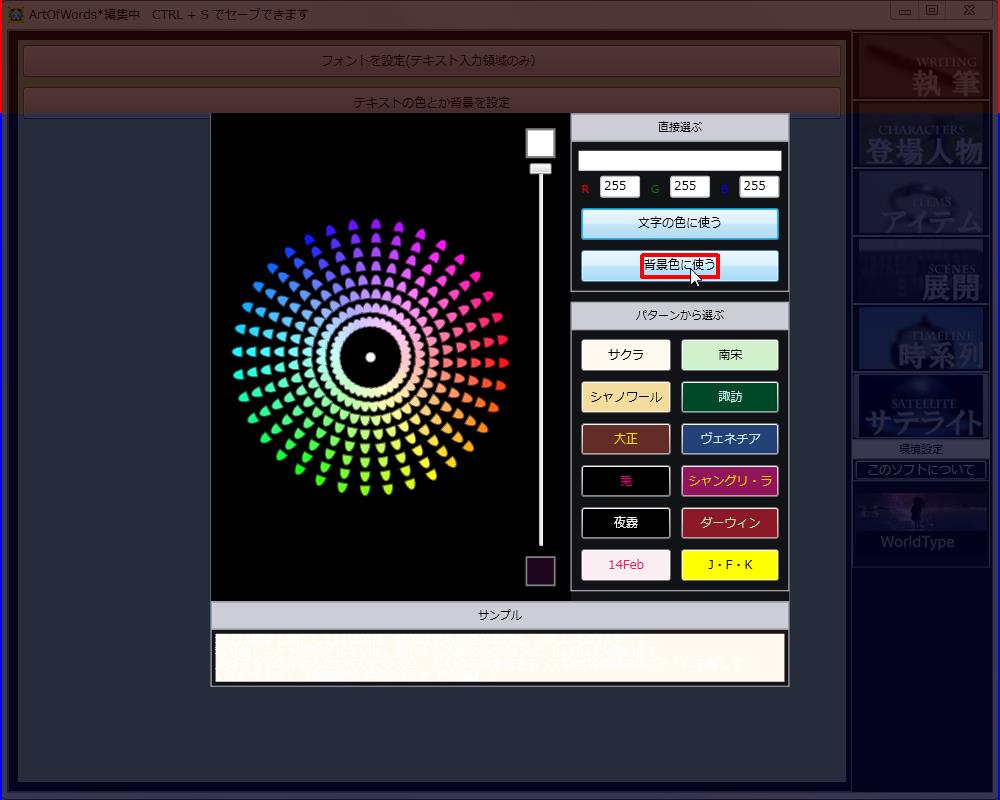
[直接選ぶ]グループの[背景色に使う]テキストをクリックします。
指定した色が背景色に使われます。
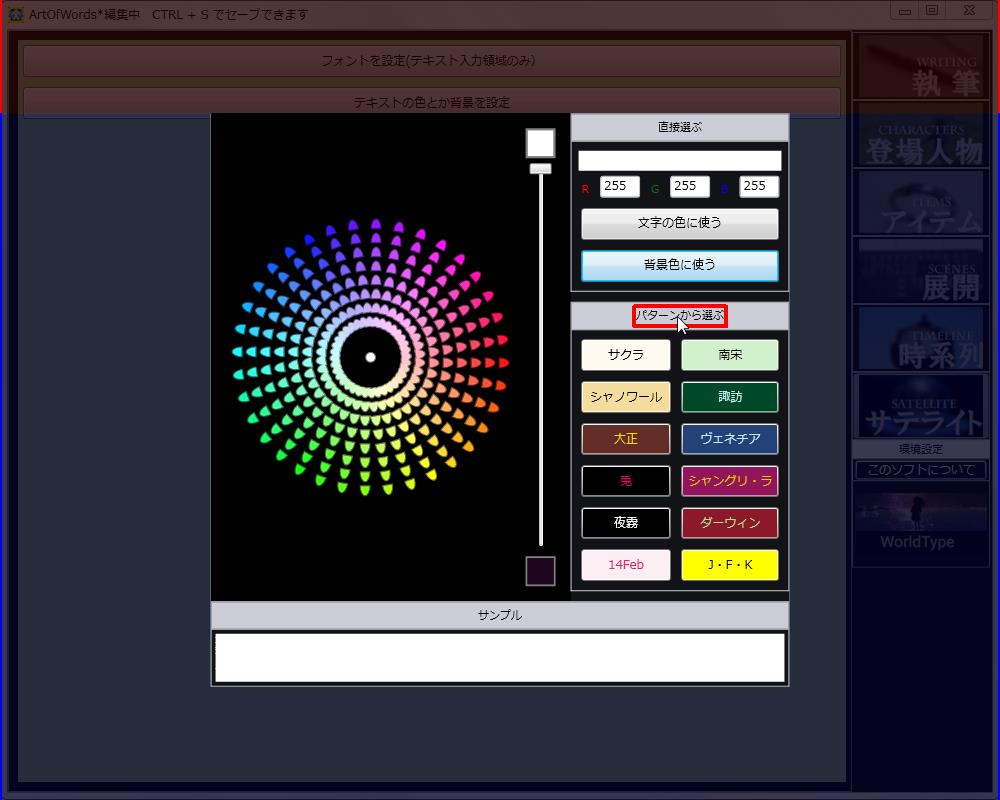
[パターンから選ぶ]グループの[パターンから選ぶ]事ができます。
パターンは[サクラ][南宋][シャノワール][諏訪][大正][ヴェネチア][兎][シャングリ・ラ][夜霧][ダーウィン][14Fed][J・F・K]から選べます。